本教程适用版本:WPS 365 点击免费使用
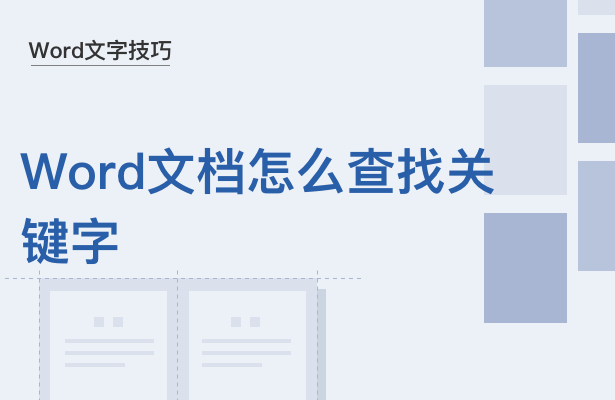 在使用 Word 文档时,我们为了找到某一个关键字,经常需要使用查找功能,那么它的具体操作是怎么样的?下面我们就一起来学习一下。
打开一个Word文档,我们需要在其中找到“贵阳”两字:
在使用 Word 文档时,我们为了找到某一个关键字,经常需要使用查找功能,那么它的具体操作是怎么样的?下面我们就一起来学习一下。
打开一个Word文档,我们需要在其中找到“贵阳”两字:
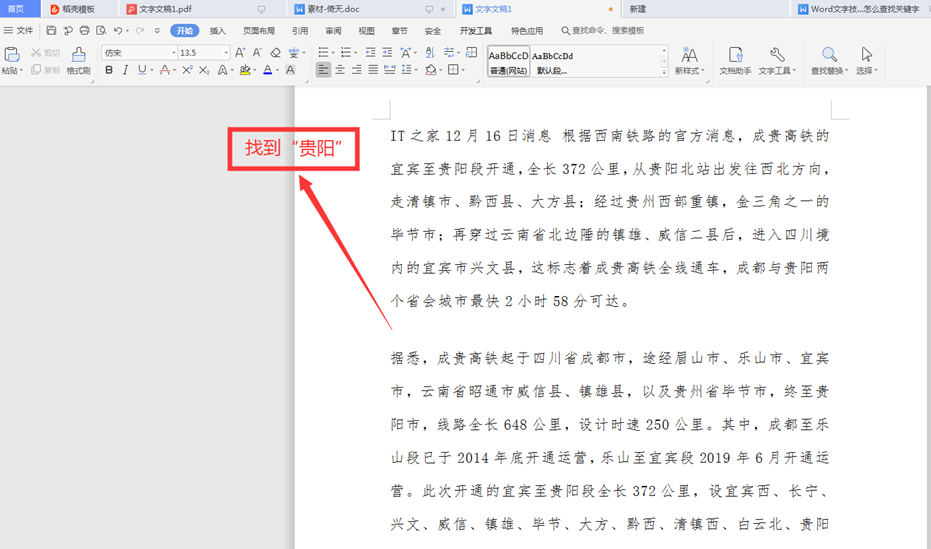 >>免费升级到企业版,赠超大存储空间
我们点击页面中的任意地方,按住键盘上的【Ctrl】+【F】,弹出查找和替换的对话框,在【查找内容】一栏输入“贵阳”:
>>免费升级到企业版,赠超大存储空间
我们点击页面中的任意地方,按住键盘上的【Ctrl】+【F】,弹出查找和替换的对话框,在【查找内容】一栏输入“贵阳”:
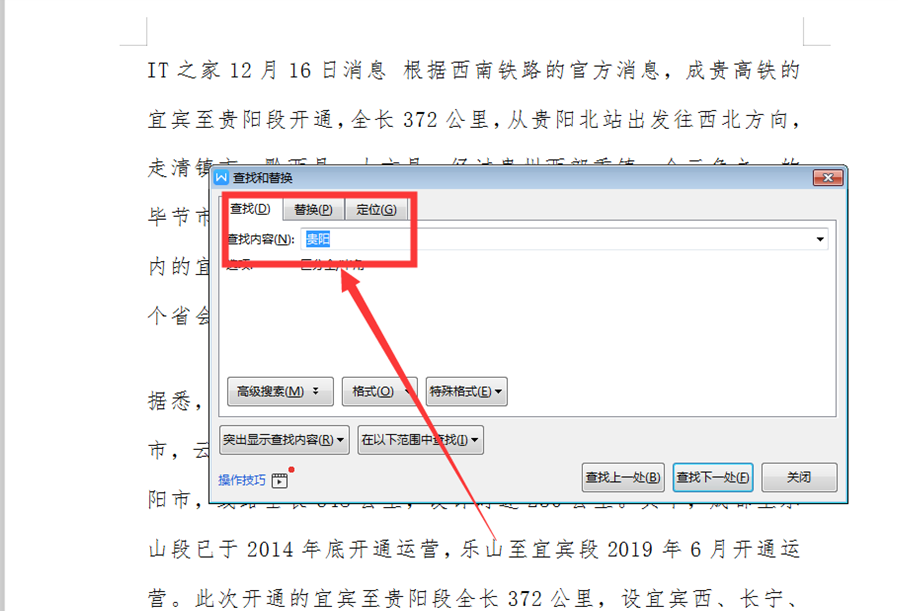 >>免费升级到企业版,赠超大存储空间
点击页面中的【突出显示查找内容】,在下拉菜单中选择【全部突出显示】,我们可以看到所有的“贵阳”全部成高亮状态:
>>免费升级到企业版,赠超大存储空间
点击页面中的【突出显示查找内容】,在下拉菜单中选择【全部突出显示】,我们可以看到所有的“贵阳”全部成高亮状态:
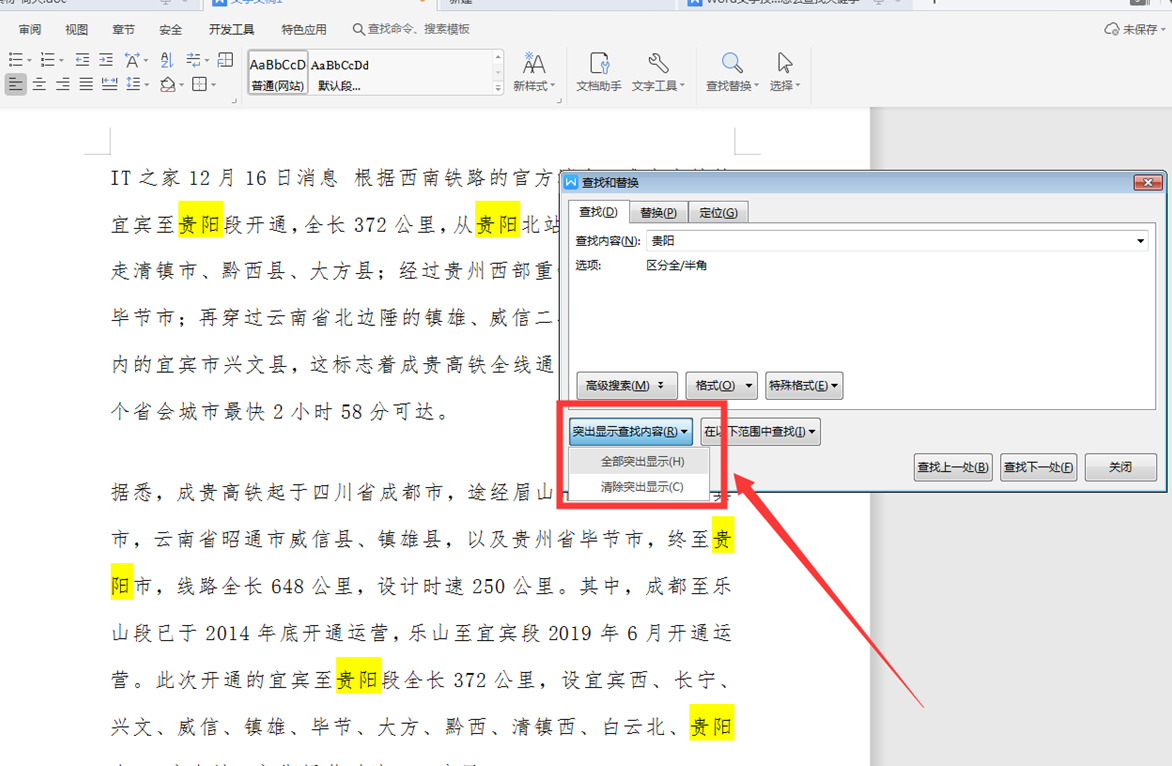 >>免费升级到企业版,赠超大存储空间
在清除突出显示后,我们点击【查找下一处】,就可以一个一个查找关键字了:
>>免费升级到企业版,赠超大存储空间
在清除突出显示后,我们点击【查找下一处】,就可以一个一个查找关键字了:
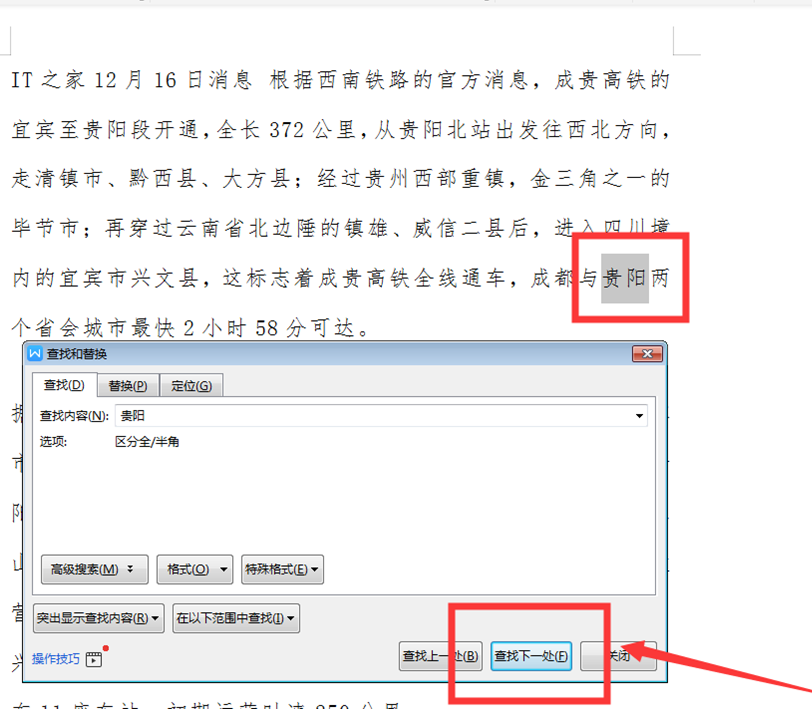 >>免费升级到企业版,赠超大存储空间
上面就是Word文档怎么查找关键字的技巧,大家是不是觉得很简单?你们学会了么?
>>免费升级到企业版,赠超大存储空间
上面就是Word文档怎么查找关键字的技巧,大家是不是觉得很简单?你们学会了么?

